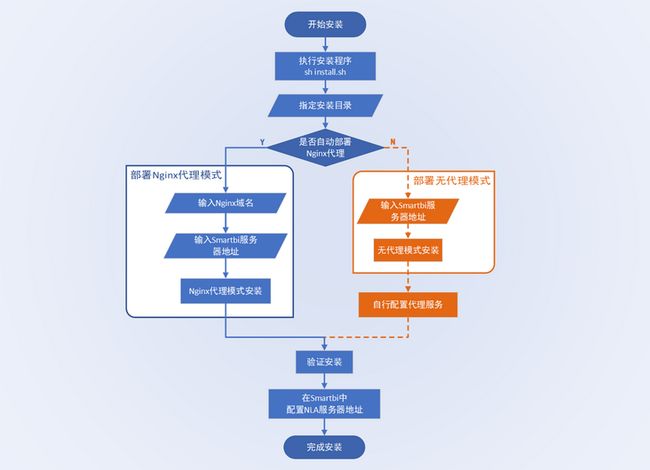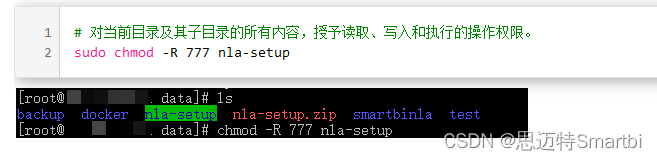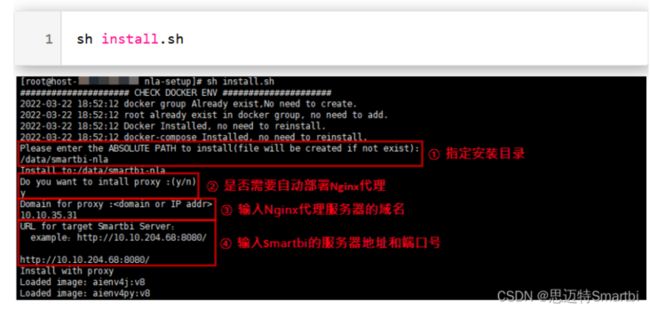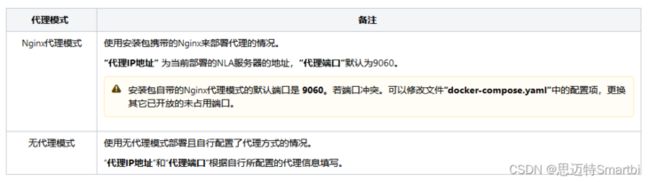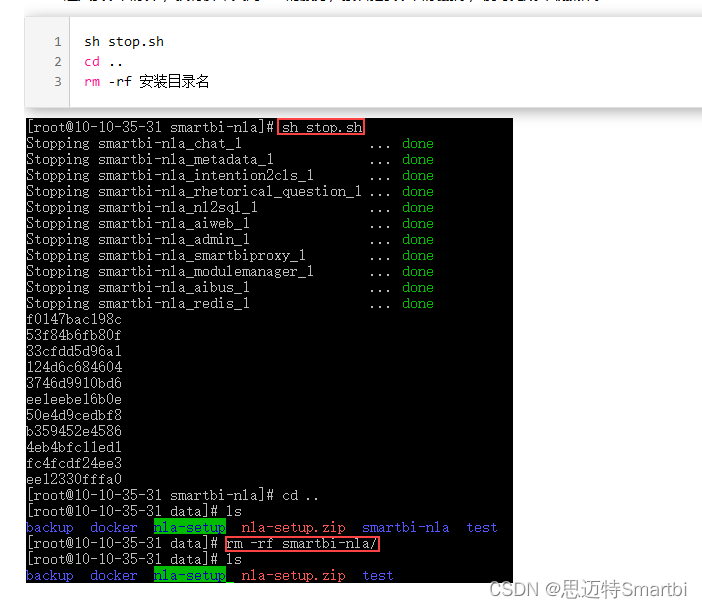从上面的文章可以知道Smartbi的NLA有强大的对话式分析、语音控制大屏、仪表盘智能问答的功能,他可以让你的工作走向智能化,提高工作效率。下面从Linux的角度讲讲怎么部署NLA自然语言分析。
安装前准备
1.联系 Smartbi官方支持 获取自然语言分析的安装包“nla-setup.zip”。
2.在进行部署前,请先参考上篇文章《NLA安装部署详细讲解(一)——NLA自然语言分析的环境部署》进行检查环境。
部署流程
NLA安装部署流程参考如下:
操作步骤
- 解压
将安装包上传至服务器中,解压到指定路径。
对于解压目录,授予其读取、写入、执行的权限。
- 执行安装
由于 NLA 和 Smartbi 是分开部署在不同的服务器上,这种部署策略会容易引起 跨域 问题,因此需要通过给NLA服务器配置代理来解决跨域问题。
NLA 提供两种部署模式,用户可根据实际情况进行选择。
部署格式
功能
Nginx代理模式
Nginx代理模式使用安装包携带的 Nginx 来部署代理,操作简单,无需用户手动部署。
无代理模式
无代理模式即不安装Smartbi的内置代理,用户需给NLA服务器自行配置代理服务器。
2.1. 无代理模式安装
(1) 执行安装
在目录“nla-setup”下执行安装脚本。
①输入NLA的安装路径,如输入“/data/smartbi-nla”。
②是否需要自动安装Nginx代理:n
(2) 安装完毕
在初次安装完毕后会自动加载镜像并启动NLA模块。
2.2. Nginx代理模式安装
(1) 执行安装
调用 “sh install.sh” 命令执行安装操作。
①输入NLA的安装路径,如输入 “/data/smartbi-nla”。
②是否需要自动安装Nginx代理:y
③输入需要代理的服务器的域名或IP地址。
若用户已购买域名服务,则可输入该域名地址。将此域名用于代理NLA服务器;
若用户未购买域名服务,则输入当前NLA服务器的 IP 地址。
④ 输入smartbi的服务器地址和端口号。如输入“http://10.10.204.68:8080/”
(2) 安装成功。
初次安装完毕后,会自动加载镜像并启动NLA模块。
- 验证安装
通过 “docker ps” 查看当前正在运行中的docker服务数量进行验证,正常启动时运行数量如下:
无代理模式部署的NLA,应有12个docker容器处于运行状态;
Nginx代理模式部署的NLA,应有13个docker容器处于运行状态。
若运行数量与描述一致,且采用 docker ps 命令多次查看其结果都正常,则说明已更新升级成功。若有服务的进程挂掉,则可通过查看对应的日志进行排错,具体可参考 自主排查方案。
- 配置连接信息
1)浏览器访问 Smartbi,在 “系统运维”>“更多工具”下找到“自然语言配置”。
2)进入“自然语言配置”,输入正确的 NLA访问地址,格式如下:
http://
(1)使用Nginx代理模式部署的NLA模块,默认通过“http”协议的方式访问。
(2)若需在Web端的“对话式分析”中使用“语音服务”,则需要将访问方式更改为“https”协议。请修改文件“smartbi.ai.conf”,该文件位于目录“NLA安装目录/nginx_conf/”下。
在端口号后加上“ssl”(写法参考下一行注释内容),接着将“红框②”内代码的注释取消掉。
修改完毕后,保存文件退出编辑。重启NLA服务器。
不同代理模式部署的NLA模块,其代理信息如下:
3)信息正确输入后,点击 测试连接 ,若出现如下图的 测试通过 弹出框,则表示可以成功连接上自然语言分析。如下图所示:
4)测试连接成功后,点击右下角的 保存 按钮保存配置。更多自然语言的配置项说明请参考 自然语言配置。
5)至此 Smartbi NLA 已部署完毕。
运维命令
- 启动服务
进入到安装目录下,执行脚本 “run.sh” 启动服务。
- 关闭服务
进入到安装目录下,执行脚本 “stop.sh” 关闭服务。
- 卸载自然语言分析
进入安装目录下,执行脚本关闭NLA的服务,接着把安装目录删除,便可完成卸载操作。
各位实现的过程中如果有疑问,可以在Smartbi官网的社区提问哦。